Dicas, truques e segredos do iOS 8
27 dicas, truques e segredos do iOS 8 para você começar
Se você já está executando a versão mais recente do iOS 8 (8.1.1 no momento em que este artigo foi escrito), está pensando em comprar um iPhone 6, uma iPhone 6 Plus ou um iPad Air 2, aqui está uma seleção de iOS 8 dicas, truques e segredos para ajudá-lo a dominá-lo - e possivelmente levá-lo a adotá-lo.
Manteremos atualizando este artigo o tempo todo, então compartilhe suas dicas nos comentários abaixo e adicionaremos as melhores ao guia.
Assista ao nosso vídeo de dicas e truques do iOS 8
Última atualização em 2 de dezembro adicionado: Como descobrir o que está tocando, Ei Siri, como chegar em casa, Fotos antes e depois e muito mais.
Dicas e truques para iOS 8: Siri
Como descobrir o que está tocando
A Apple integrou o Shazam ao iOS 8, o que significa que você pode ter
o nome do seu iPhone qualquer música que você ouvir tocando. Para fazer isso, basta iniciar
Siri (mantenha pressionado o botão home) e diga algo como “Qual é o
nome desta música? ” ou “O que está tocando?” - e então deixe o Siri ouvir
Fora. Desde que a melodia seja clara o suficiente e não haja muito
conversa em primeiro plano, seu iPhone estabelecerá o que está tocando e
forneça um link para a lista do iTunes.
Alô siri
Você pode ativar o Siri mesmo sem tocar no iPhone, simplesmente dizendo “Ei, Siri”. No entanto, existem algumas ressalvas. Primeiro, você precisa ativar a função acessando Ajustes> Geral> Siri e girando o botão para Permitir “Ei Siri”.
Em segundo lugar, só funcionará quando o iPhone estiver carregando.
Como chegar em casa
Inicialize o Siri e diga "Leve-me para casa" e ele usará o Apple Maps para obter instruções detalhadas de volta para sua casa. Você precisará garantir que tem um endereço listado para Casa em seu aplicativo de contatos, mas mesmo se você não tiver, o Siri oferecerá um atalho para fazer isso.
VEJA TAMBÉM: iPhone 6 vs Samsung Galaxy S5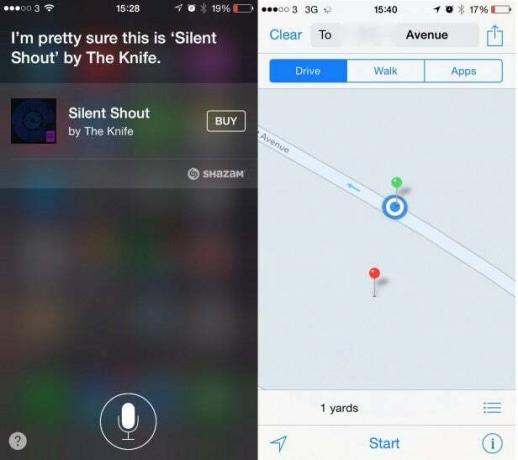
Dicas e truques para iOS 8: fotos
Antes e depois
Ao editar fotos no aplicativo Fotos, pressione e segure a imagem para ver como ela parecia originalmente. Solte para voltar à edição atual - uma ótima maneira de comparar e contrastar.
Dicas e truques para iOS 8: iCloud
Compartilhamento de família
No iOS 8, você pode compartilhar todos os seus aplicativos, músicas, filmes e livros comprados com seus familiares. Você também pode colocar fotos em um strem compartilhado de fotos de família, agendar eventos familiares no calendário, compartilhar sua localização com os membros da família e ajudar sua família a encontrar seus dispositivos iOS perdidos.
Basta ir em Ajustes> iCloud> Configurar Compartilhamento Familiar, clicar em Primeiros Passos e seguir as instruções.
VEJA TAMBÉM: iPhone 6 Plus vs Samsung Galaxy Note 4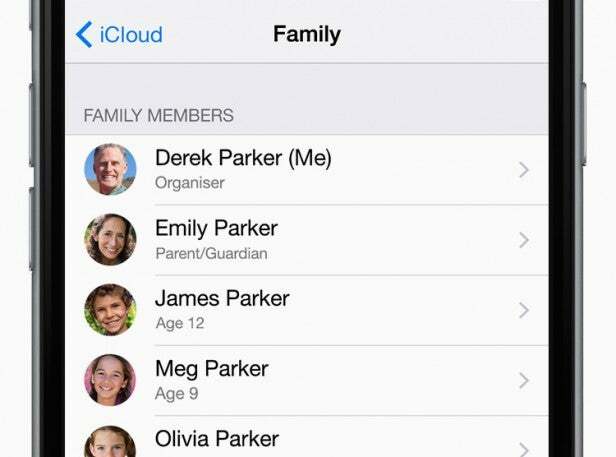
Dicas e truques para iOS 8: visualização e notificações de hoje
Como adicionar e remover widgets da Visualização Hoje
O iOS 8 adiciona a capacidade de adicionar e remover widgets de aplicativos de terceiros na visualização Hoje. Isso significa que você pode adicionar sua tarefa preferida ou aplicativo de clima, por exemplo, e outros recursos. Para adicioná-los e removê-los, deslize de cima para baixo na tela para acessar a tela ‘Hoje’. A partir daqui, role para baixo e pressione ‘Editar’ e selecione os que deseja. Você também pode remover os padrões e alterar a ordem de exibição dos widgets.
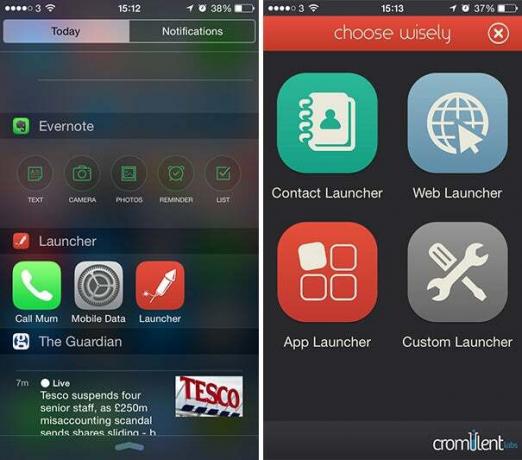
À esquerda, atalhos na visualização Hoje; Certo, o aplicativo Launcher
Dicas e truques para iOS 8: Safari
Inscreva-se em sites usando links compartilhados
Este é um daqueles recursos pequenos, mas extremamente úteis, que você vai adorar quando souber sobre ele. A guia Links compartilhados, na seção de favoritos, sempre mostrou links de redes sociais, mas você também pode se inscrever em sites.
Para fazer isso, visite o site e vá para a seção Marcadores mostrada pelo ícone de livro. A partir daqui, pressione o ícone ‘@’, selecione ‘Assinaturas’ na parte inferior e, em seguida, ‘Adicionar Site Atual’ na parte inferior. Você também pode adicionar e remover sites aqui. É uma maneira útil de ficar de olho em blogs que não postam com frequência e funciona no Safari em todos os seus dispositivos.
Como digitar endereços da web rapidamente
Pressione e segure a tecla ponto final no teclado no Safari ao inserir um endereço e você verá uma lista de sufixos de endereços de Internet, como .com, .co.uk e semelhantes. Solte o polegar sobre o que deseja inserir no endereço.
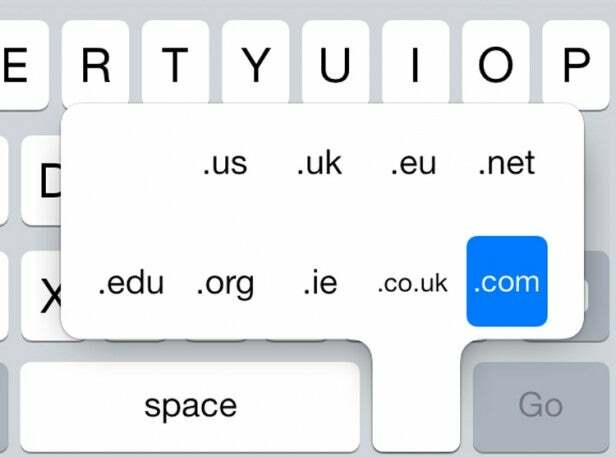
Como habilitar a navegação privada na web
O Safari no iOS 8 agora inclui a opção de definir o DuckDuckGo como seu mecanismo de pesquisa padrão. Ao contrário do Google Yahoo, Bing e similares, DuckDuckGo não registra sua atividade ou rastreia o que você pesquisa. Para selecioná-lo, vá em Ajustes> Safari> Mecanismo de pesquisa e selecione DuckDuckGo.
Dicas e truques para iOS 8: mensagens e teclado
Como ativar e desativar a previsão de texto QuickType Um dos novos recursos do iOS 8 é um sistema de previsão de texto chamado QuickType.
Um dos novos recursos do iOS 8 é um sistema de previsão de texto chamado QuickType.
Isso não é novo se você teve um telefone Android,
mas é novo para iOS. Agora você obtém uma barra que gera automaticamente
sugestões à medida que você digita, aprendendo quais palavras você usa à medida que avança.
Lá
Há duas maneiras de ativar ou desativar esse recurso. Um é dois deslize para cima ou
para baixo da borda superior do teclado. A outra é pressionar e segurar
no ícone ‘Emoji’ no canto inferior esquerdo, que abre um botão de alternância simples.
Como adicionar teclado de terceiros
Este é um dos novos recursos mais importantes do iOS 8. Primeiro você precisará de alguns teclados, leia nosso melhores teclados iOS 8 recurso para uma seleção. Em seguida, vá para Configurações> Geral> Teclado> Teclados e selecione ‘Adicionar novo teclado…’
Agora tudo o que você precisa fazer é selecionar o (s) teclado (s) que deseja e está pronto para começar. Se quiser experimentar vários teclados, você pode alternar entre eles pressionando o ícone de globo em cada teclado.
Como marcar todas as mensagens como lidas
Uma irritação comum é quando você tem um monte de mensagens que já leu ou não precisa ler, mas que ainda estão marcadas como não lidas. O iOS 8 torna mais fácil se livrar daquela bolha de mensagem irritante, sem realmente excluir todas as mensagens. Para marcar todas as suas mensagens não lidas como lidas, pressione ‘Editar’ no aplicativo Mensagens e depois ‘Ler tudo’ no canto inferior esquerdo.
Como enviar mensagens de voz do aplicativo Mensagens
Mensagens
no iOS 8 tem muitos recursos novos, incluindo a capacidade de enviar voz
mensagens usando o iMessage. Para fazer isso, basta tocar e segurar o microfone
ícone à direita da caixa de mensagem. Grave sua mensagem e depois vá para
Pare. Selecione o ícone ‘X’ para cancelar e a seta para cima para enviar a voz
mensagem.
Como silenciar um bate-papo em grupo no Mensagens
Em um
chat em grupo que está te deixando louco? Você pode silenciar o grupo no iOS 8.
Vá para o tópico do grupo, selecione ‘Detalhes’ no canto superior direito e
role para baixo até o botão de alternância "Não perturbe" na parte inferior.
Vá para a seção "Detalhes" de qualquer chat em grupo para acessar várias opções
Como compartilhar facilmente sua localização com alguém
1
Um dos novos recursos mais legais é a capacidade de compartilhar com rapidez e facilidade
sua localização com alguém. É muito mais fácil do que explicar e você
não precisa encontrar o endereço ou a rua manualmente.
Em uma mensagem,
toque em "Detalhes" e em "Enviar meu local atual". Outra opção é
compartilhe sua localização ao longo do dia por um período de tempo. Isto é
útil se alguém precisa encontrar você, mas você não fica no mesmo lugar
por muito tempo.
Como ver quando uma mensagem foi enviada
Este é fácil de perder, mas você pode ver a que horas as mensagens foram enviadas arrastando os balões de mensagem para a esquerda.
Dicas e truques para iOS 8: dicas de câmera
Como ajustar a exposição manualmente
Da Apple
aplicativo de câmera nunca incluiu muito controle manual, mas o iOS 8 adiciona o
capacidade de ajustar a exposição manualmente antes de disparar. Para fazer isso,
simplesmente toque para focar e arraste para cima ou para baixo quando o símbolo de brilho.
VEJA TAMBÉM: Teste de câmera: iPhone 6 Plus vs Samsung Galaxy S5 vs LG G3
Como gravar um vídeo com lapso de tempo
Outro
novo recurso é o recurso de lapso de tempo. Esta é uma maneira divertida de criar
vídeos de objetos e eventos que se movem muito lentamente, como nuvens no
céu, o pôr do sol, a maré ou qualquer outra coisa. Para acessá-lo,
basta deslizar para a direita no aplicativo da câmera.
VI Video já foi gerado para esta página.
Lá
são duas coisas que vale a pena tentar. Um é proteger seu telefone e deixá-lo
para gravar - colamos o telefone na janela usando para gravar o acima
vídeo.
VI Video já foi gerado para esta página.
Alternativamente, o lapso de tempo pode
também pode ser usado para acelerar movimentos normais a velocidades ridículas. O
o vídeo de digitação no teclado acima é um exemplo clássico disso.
Como tirar uma selfie com um cronômetro
O problema com selfies é que o processo real de tirar fotos fisicamente com o braço estendido pode ser difícil. Você precisa de um tempo. Felizmente, há um de fácil acesso no iOS 8. Ative a câmera frontal e toque no pequeno ícone do temporizador na parte superior da tela. Selecione 3 ou 10 segundos e, ao apertar o botão do obturador, você terá o tempo necessário para alinhar a câmera e a pose. Fácil!
Dicas e truques para iOS 8: HealthKit
Como configurar o seu Health Kit Medical ID
HealthKit é um dos recursos exclusivos do iOS 8. Ele reúne informações de saúde de aplicativos com suporte em uma interface, que também está disponível para outros aplicativos do Health Kit.
Um dos recursos mais simples é o ID Médico, onde você pode fornecer informações básicas de saúde em caso de emergência. Vá para o aplicativo Saúde e selecione ‘Identificação Médica’ e, em seguida, ‘Editar’ no canto superior direito. A partir daqui, você pode adicionar quaisquer medicamentos, condições e outras informações pertinentes, como seu tipo sanguíneo.
Outros aplicativos não podem acessar essas informações, mas podem ser acessadas na tela de bloqueio em caso de emergência.
Como acessar o ID médico do iPhone a partir da tela de bloqueio
Se você precisar acessar os dados médicos de alguém em uma emergência, deslize para a direita na tela de bloqueio, toque em ‘Emergência’ e selecione ‘Identificação Médica’ no canto inferior esquerdo. Isso mostrará as informações médicas básicas de uma pessoa, caso ela tenha adicionado ao aplicativo Saúde.
Dicas e truques para iOS 8: aplicativo de e-mail
Receba notificações para tópicos de e-mail específicos
Às vezes, você não quer ouvir sobre todos os seus e-mails, mas apenas trocas específicas e muito importantes. Você pode configurar isso de forma rápida e fácil no aplicativo Mail. Deslize para a esquerda na mensagem, toque na guia ‘Mais’ e selecione ‘Notificar-me’ para ativar. Faça isso novamente para desligá-los.
VEJA TAMBÉM: iPhone 6 vs iPhone 5S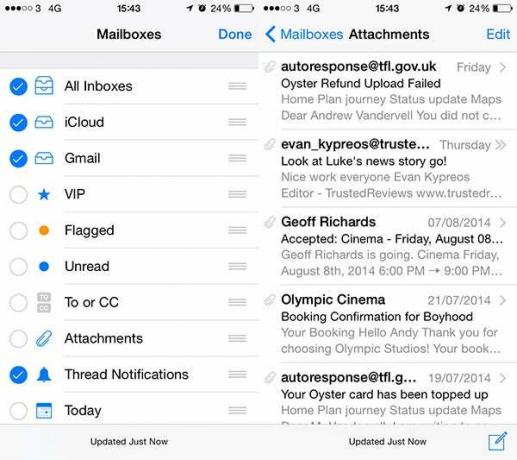
Novas caixas de correio facilitam a organização de e-mail
Como ver apenas e-mails com anexos
Onde está aquele e-mail com o anexo? Você sabe, aquele com o assunto sem sentido que você não consegue encontrar? Um novo recurso do iOS 8 permite que você veja apenas e-mails com anexos. Na tela de caixas de correio, selecione ‘Editar’ e selecione ‘Anexos’ na lista.
Outras novas opções incluem a opção de ver apenas os e-mails de hoje e as conversas sobre as quais você está recebendo notificações.
Como ocultar a janela Escrever para ler e-mails
Esse novo recurso bacana permite ocultar a janela de composição sem realmente fechá-la, o que é útil se você deseja verificar um novo e-mail ou um detalhe sem salvar e voltar.
Para fazer isso, deslize para baixo no cabeçalho do assunto na parte superior. A janela de composição fica na parte inferior da tela, onde você pode tocar nela para trazê-la de volta.
Dicas e truques para iOS 8: configurações
 Como rastrear quais aplicativos usam mais bateria
Como rastrear quais aplicativos usam mais bateria
Esse novo recurso útil permite que você fique de olho nos aplicativos que consomem mais bateria.
Na maioria das vezes, isso deve ser consistente com o quanto você usa os aplicativos, mas se um estiver usando mais do que o justo, talvez por causa de atualizações em segundo plano, isso ajuda a identificá-lo.
Para acessar esse recurso, vá para o aplicativo Configurações e vá para ‘Geral. A partir daqui, selecione ‘Uso’ e, em seguida, ‘Uso da bateria’.
Continuaremos atualizando nossas dicas e truques do iOS 8 o tempo todo, então compartilhe suas dicas nos comentários abaixo para que possamos adicioná-las.
Em seguida, leia nosso resumo do melhores smartphones para comprar



